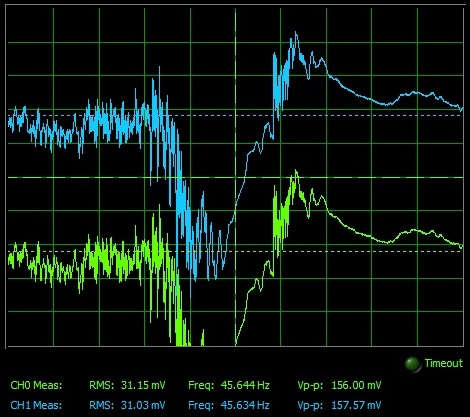
|
|
|
|
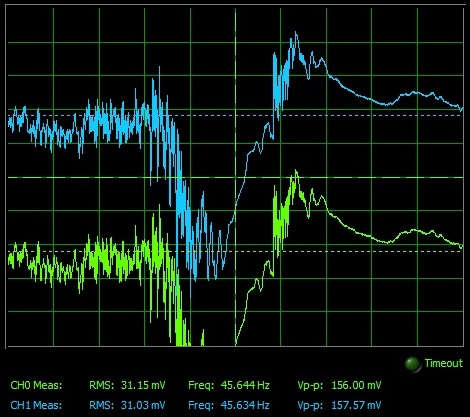
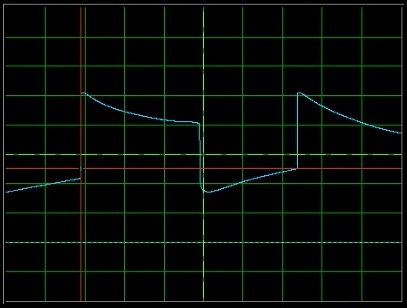
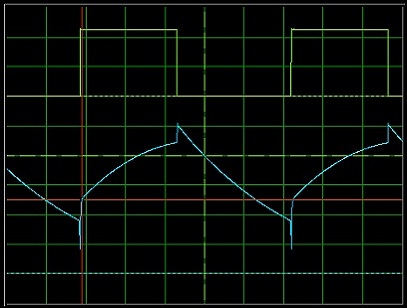
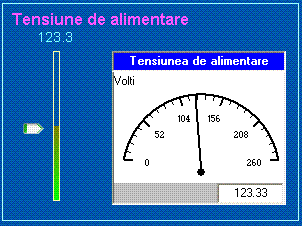
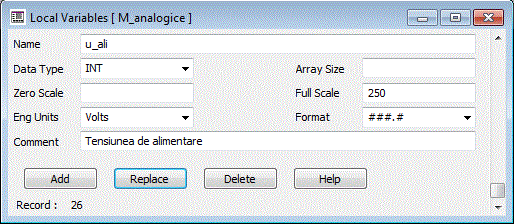
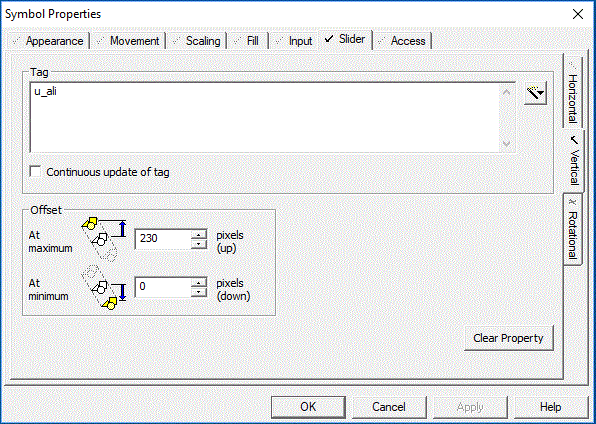
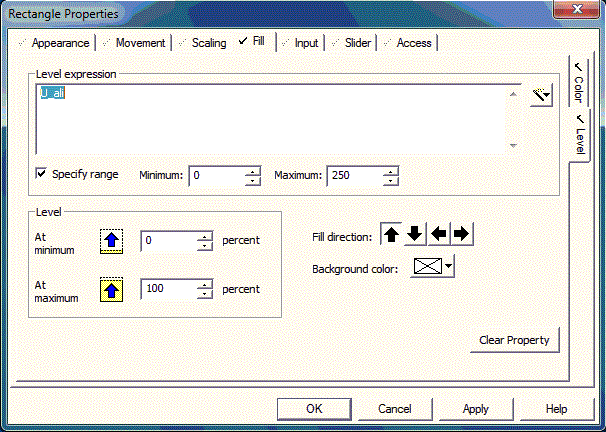
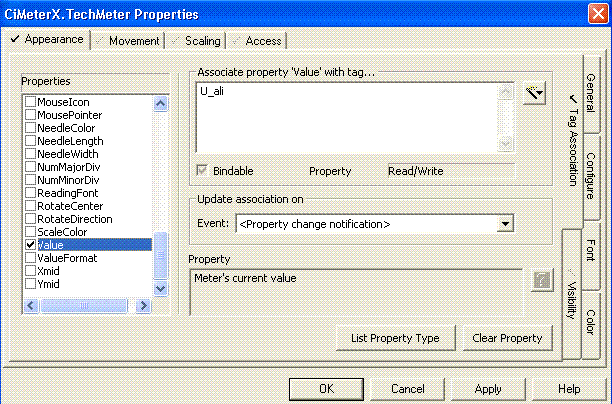
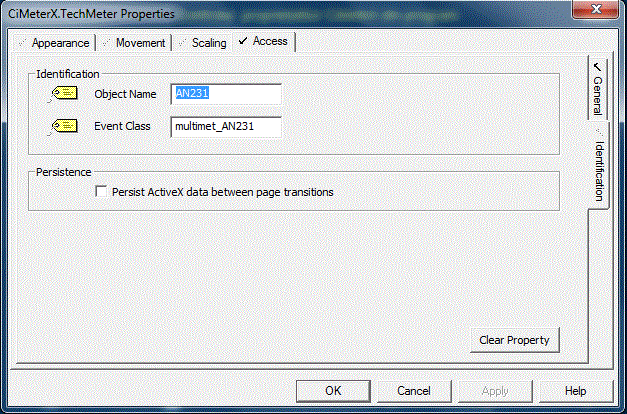
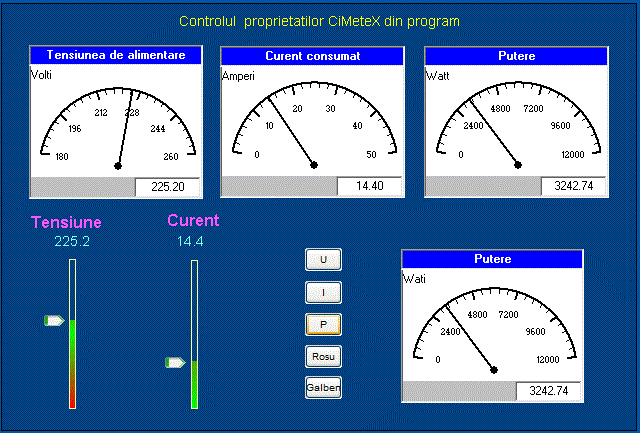
FUNCTION transf_u()
_ObjectSetProperty(ObjectByName("AN231"), "Value",u_alim);
_ObjectSetProperty(ObjectByName("AN231"), "Caption","Tensiune");
_ObjectSetProperty(ObjectByName("AN231"), "MaxValue",260);
_ObjectSetProperty(ObjectByName("AN231"), "EngUnit","Volti");
END
|
FUNCTION transf_i()
_ObjectSetProperty(ObjectByName("AN231"), "Value",i_consum);
_ObjectSetProperty(ObjectByName("AN231"), "Caption","Curent");
_ObjectSetProperty(ObjectByName("AN231"), "MaxValue",50);
_ObjectSetProperty(ObjectByName("AN231"), "EngUnit","Amperi");
END
|
FUNCTION transf_p()
_ObjectSetProperty(ObjectByName("AN231"), "Value",putere);
_ObjectSetProperty(ObjectByName("AN231"), "Caption","Putere");
_ObjectSetProperty(ObjectByName("AN231"), "MaxValue",12000);
_ObjectSetProperty(ObjectByName("AN231"), "EngUnit","Wati");
END
|
FUNCTION transf_r()
_ObjectSetProperty(ObjectByName("AN231"), "BackColor",6350);
END
|
FUNCTION transf_g()
_ObjectSetProperty(ObjectByName("AN231"), "BackColor",65534);
END
|
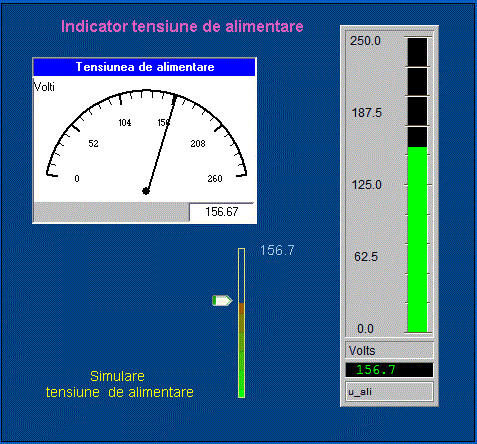

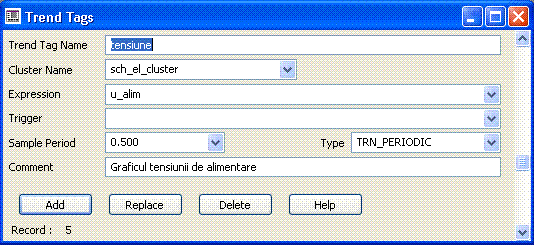
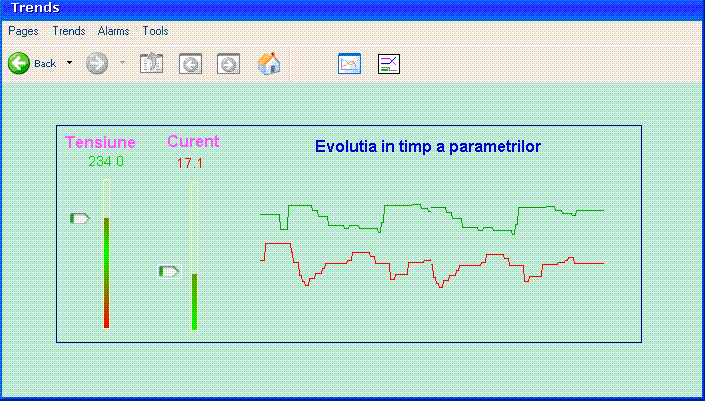
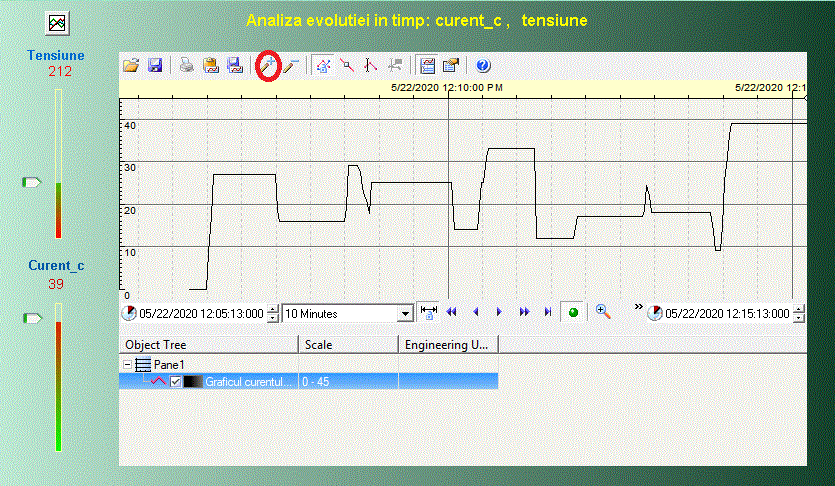
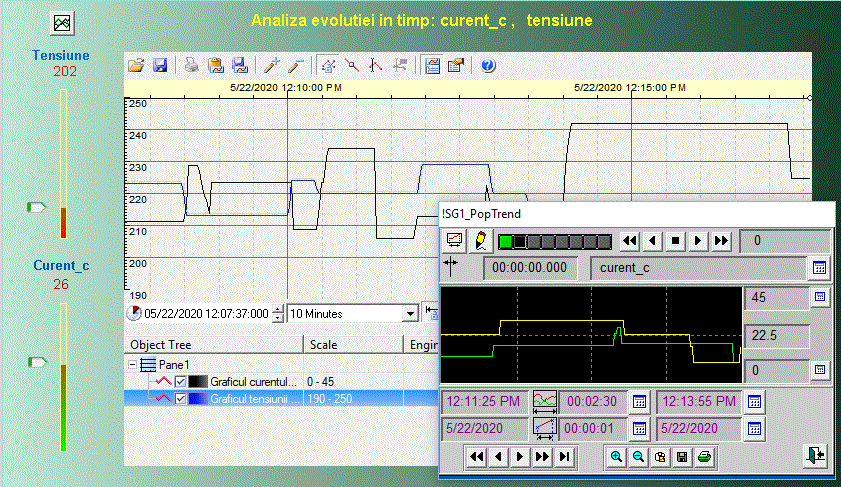
FUNCTION Simul_c_df() IF i_consum > 44 THEN i_consum=0; ELSE i_consum=i_consum+0.25; END END |
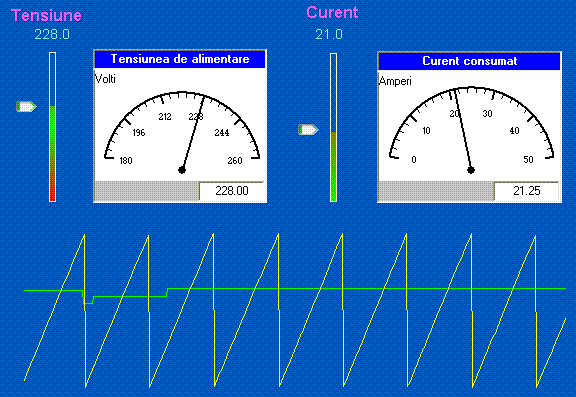
FUNCTION lim_u() IF u_alim>230 THEN comut_alim=0; END IF u_alim<210 THEN comut_alim=0; END IF u_alim>210 AND u_alim<230 THEN comut_alim=1; END IF comut_alim=0 THEN i_consum=0 END END |
FUNCTION Simul_c_sin() rad=rad + 0.01; i_consum=20*(1+sin(rad)); END |
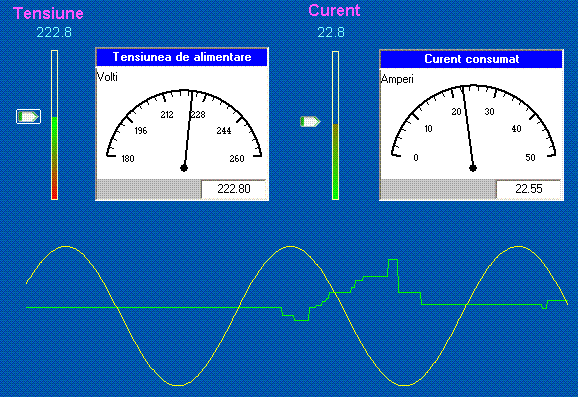
FUNCTION simul_c()
ora=ora+0.1
IF ora> 24 THEN
ora=0
END
IF ora>=0 AND ora < 4
THEN
i_consum=6
END
IF ora>=4 AND ora < 5
THEN
i_consum=20
END
IF ora>=5 AND ora < 6
THEN
i_consum=29
END
IF ora>=6 AND ora < 7
THEN
i_consum=35
END
IF ora>=7 AND ora < 8
THEN
i_consum=39
END
IF ora>=8 AND ora < 9
THEN
i_consum=40
END
IF ora>=9 AND ora < 10
THEN
i_consum=42
END
IF ora>=10 AND ora < 11
THEN
i_consum=45
END
IF ora>=11 AND ora < 12
THEN
i_consum=42
END
IF ora>=12 AND ora < 13
THEN
i_consum=40
END
IF ora>=13 AND ora < 14
THEN
i_consum=33
END
IF ora>=14 AND ora < 17
THEN
i_consum=30
END
IF ora>=17 AND ora < 18
THEN
i_consum=25
END
IF ora>=18 AND ora < 19
THEN
i_consum=20
END
IF ora>=19 AND ora < 20
THEN
i_consum=25
END
IF ora>=20 AND ora < 21
THEN
i_consum=40
END
IF ora>=21 AND ora < 22
THEN
i_consum=45
END
IF ora>=22 AND ora < 23
THEN
i_consum=33
END
IF ora>=23 AND ora < 24
THEN
i_consum=22
END
END
|
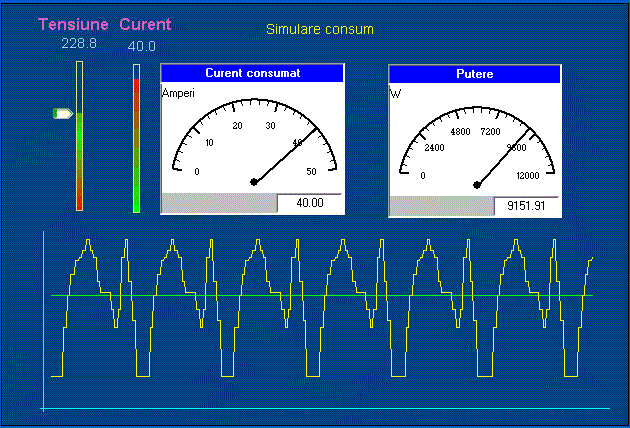
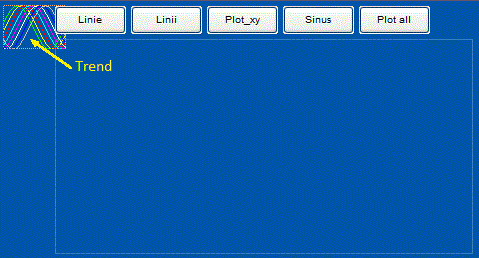
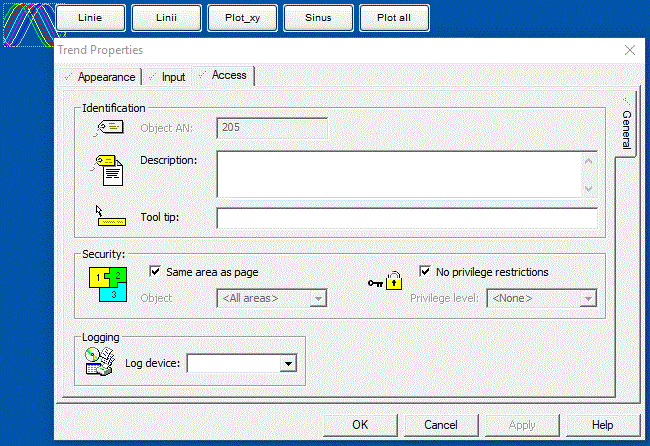
INT hPlot; REAL Buf1[10] =20,20,60,60,40,40,50,60,55,60; FUNCTION Plot_lin(INT hAn,INT iGridCol= Yellow,INT iFrameCol= Black,INT iFillCol=Black) INT FrameWidth=10; hPlot=PlotOpen(hAn,"Display",65); PlotGrid(hPlot,10,0,0,400,200,10,iGridCol,9,iGridCol,FrameWidth,iFrameCol,iFillCol,0); PlotLine(hPlot, 0, Light_Red, 2, 7, Magenta , 1, 10, Buf1[0], 0,200,1); PlotClose(hPlot); END |
Plot_lin(205) |
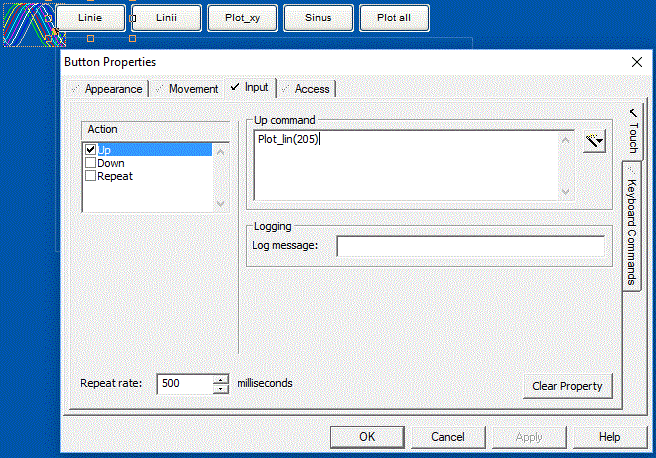
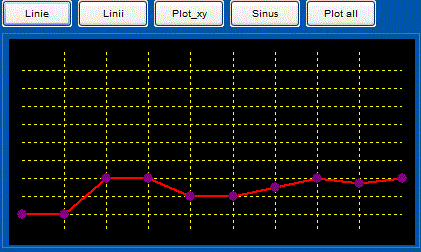
INT hPlot; REAL Buf1[10] =20,20,60,60,40,40,50,60,55,60; REAL Buf2[10]; FUNCTION Plot_linii(INT hAn,INT iGridCol= Yellow,INT iFrameCol= Black,INT iFillCol=Black) INT FrameWidth=10; hPlot=PlotOpen(hAn,"Display",65); PlotGrid(hPlot,10,0,0,400,200,10,iGridCol,9,iGridCol,FrameWidth,iFrameCol,iFillCol,0); PlotLine(hPlot, 0, Light_Red, 2, 7, Magenta , 1, 10, Buf1[0], 0,200,1); PlotLine(hPlot, 0, Light_Cyan, 1, 6, Yellow , 1, 10, Buf2[0], 0,200,1); PlotClose(hPlot); END |
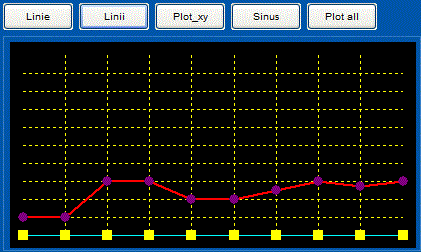
INT hPlot; REAL Buf3[100]; INT i REAL rad=0; FOR i=0 TO 99 DO rad=rad + 0.09; Buf3[i] =100*(1+Sin(rad)); END INT FrameWidth=10; hPlot=PlotOpen(hAn,"Display",65); PlotGrid(hPlot,100,0,0,400,200,10,iGridCol,9,iGridCol,FrameWidth,iFrameCol,iFillCol,0); PlotLine(hPlot, 0, Light_Blue, 1, 0, Light_Red , 1, 100, Buf3[0], 0,200,1); PlotClose(hPlot); |
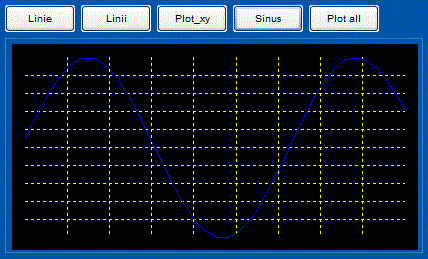
INT hPlot; REAL YTable[10]=10,20,30,40,50,60,70,80,90,100; REAL XTable[10]=10,20,40,50,60,60,50,40,20,10; FUNCTION Plot_xy(INT hAn,INT iGridCol= Yellow,INT iFrameCol= Black,INT iFillCol=Black) INT FrameWidth=10; hPlot=PlotOpen(hAn,"Display",65); PlotGrid(hPlot,10,0,0,400,200,10,iGridCol,9,iGridCol,FrameWidth,iFrameCol,iFillCol,0); PlotXYLine(hPlot,0,Light_Green,1,0,White,1,10,XTable[0],0,100,YTable[0],0,100,1); PlotClose(hPlot); END |
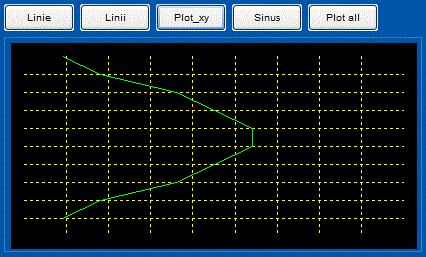
INT hPlot; REAL Buf1[10] =20,20,60,60,40,40,50,60,55,60; REAL Buf2[10]; REAL Buf3[100]; REAL YTable[10]=10,20,30,40,50,60,70,80,90,100; REAL XTable[10]=10,20,40,50,60,60,50,40,20,10; FUNCTION Plot(INT hAn,INT iGridCol= Grey,INT iFrameCol= Black,INT iFillCol=Black) INT i; REAL rad=0; FOR i=0 TO 9 DO rad=rad + 0.6; Buf3[i] =100*(1+Sin(rad)); END INT FrameWidth=10; hPlot=PlotOpen(hAn,"Display",65); PlotGrid(hPlot,10,0,0,400,200,10,iGridCol,9,iGridCol,FrameWidth,iFrameCol,iFillCol,0); PlotScaleMarker(hPlot,-15,190, 11, 1, Black, 1); PlotLine(hPlot, 0, Light_Red, 2, 7, Magenta , 1, 10, Buf1[0], 0,200,1); PlotLine(hPlot, 3, Light_Cyan, 1, 6, Yellow , 1, 10, Buf2[0], 0,200,1); PlotLine(hPlot, 0, Light_Blue, 1, 4, Light_Red , 1, 10, Buf3[0], 0,200,1); PlotXYLine(hPlot,0,Light_Green,1,0,White,1,10,XTable[0],0,100,YTable[0],0,100,1); PlotClose(hPlot); END |
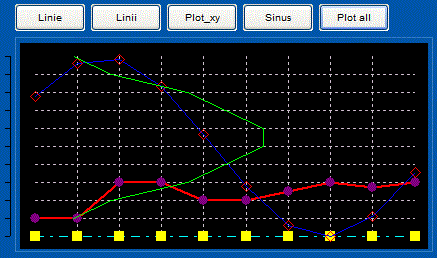
|
|
|
|
| Termen | Descriere |
| SCADA | Supervisory Control And Data Aquisition |
| Tag | Nume generic pentru elementele din procesul monitorizat codificate prin intermediul variabilelor |
| HMI | Human Machine Interface -Interfata dintre aplicatie si utilizator |
| Instrument virtual | Instrument afisat in pagina grafica si imita functionarea unui instrument real |
| Trend | Evolutia in timp a unei marimi analogice |
| Object Name | Numele unic al unui obiect plasat pe pagina grafica |
| Slider | Instrument virtual care imita functionarea unui potentiometru liniar |
|
|
|
|
|
|